Úvod
Mnoho uživatelů spouští Linux z příkazového řádku. Příkazový řádek – někdy známý jako terminál – však nemá intuitivní rozhraní pro kontrolu místa na disku v Linuxu.
Tato příručka ukazuje, jak zjistit velikost konkrétního adresáře v systému Linux z příkazového řádku.
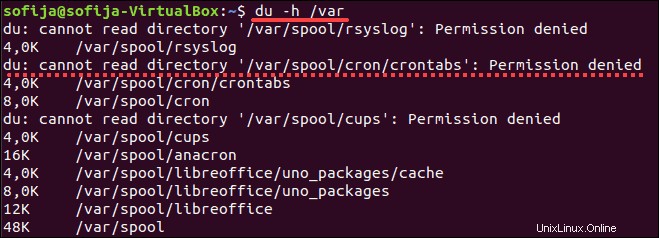
Předpoklady
- Systém se systémem Linux
- Příkazový řádek / okno terminálu (dostupné kliknutím na tlačítko Hledat a zadáním slova terminál )
- Uživatelský účet s sudo nebo root privilegia
Možnost 1:Zobrazení velikosti adresáře pomocí příkazu du
du příkaz znamená využití disku. Tento příkaz je standardně součástí většiny distribucí Linuxu.
Velikost aktuálního adresáře můžete zobrazit zadáním du v příkazovém řádku:
duSystém by měl zobrazit seznam obsahu vašeho domovského adresáře s číslem vlevo. Toto číslo je velikost objektu v kilobajtech.
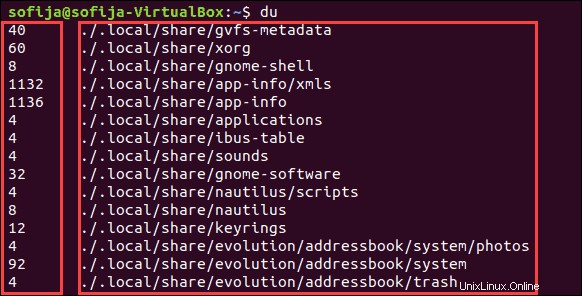
Můžete přidat -h možnost, aby byl výstup čitelnější:
du -h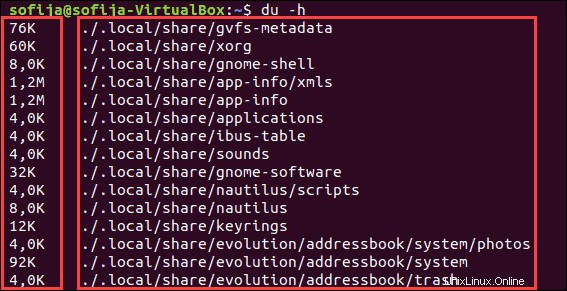
Každý záznam bude začínat číslem a písmenem. Číslo je množství využitého místa a písmeno (obvykle K, M nebo G) označuje kilobajty, megabajty nebo gigabajty. Například:
400K – 400 kilobytes
7.3M – 7.3 megabytes
2.2G – 2.2 gigabytes
Chcete-li zjistit velikost konkrétního adresáře, který se liší od vašeho aktuálního pracovního adresáře . du umožňuje zadat adresář, který se má prozkoumat:
du -h /varZobrazí se velikost obsahu /var adresář. Můžete vidět některé položky s chybou, jako na obrázku níže.
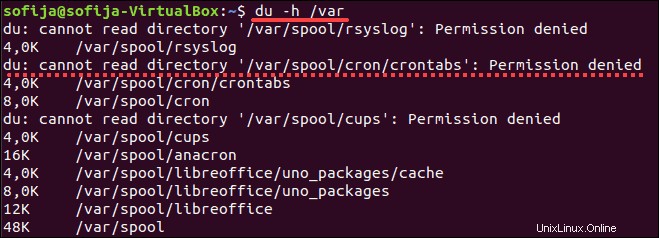
K tomu dochází, když váš uživatelský účet nemá oprávnění pro přístup k určitému adresáři. Použijte sudo nebo su příkaz k získání přístupových oprávnění:
sudo du -h /var
Chcete-li zobrazit celkové využití disku konkrétního adresáře, použijte -c příkaz:
sudo du -c /varMožnosti lze kombinovat. Pokud chcete zopakovat předchozí příkaz ve formátu čitelném pro člověka, zadejte následující:
sudo du -hc /var
Skenování můžete omezit na určitou úroveň podadresáře pomocí možnosti max-depth. Chcete-li například skenovat pouze velikost nejvyššího adresáře, použijte --max-depth=0 :
sudo du -hc --max-depth=0 /var
Pokud jste chtěli uvést pouze nejvyšší adresář a první vrstvu podadresářů, změňte --max-depth=1 :
sudo du -hc --max-depth=1 /var
Pokud se dostanete do potíží nebo chcete prozkoumat další možnosti pro du zadejte následující příkaz pro zobrazení souboru nápovědy:
man duMožnost 2:Získejte velikost adresáře v Linuxu pomocí stromového příkazu
Ve výchozím nastavení tree Příkaz není součástí některých verzí systému Linux. Chcete-li jej nainstalovat, zadejte následující:
- Pro Debian / Ubuntu
sudo apt-get install tree- Pro CentOS / RedHat
sudo yum install tree
tree zobrazí vizuální reprezentaci vašich adresářů. Používá čáry k označení, které podadresáře kam patří, a používá barvy k označení adresářů a souborů.
tree lze také použít s opcemi. Chcete-li zobrazit lidsky čitelnou velikost podadresářů aktuálního adresáře, zadejte následující:
tree -d -h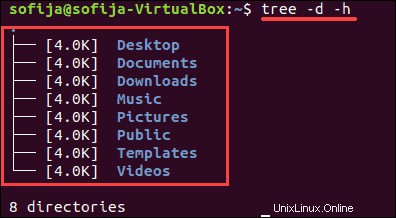
Stejně jako du příkaz, tree může cílit na konkrétní adresář:
tree /varTento příkaz trvá několik okamžiků od /var adresář má mnoho položek.
tree má také soubor nápovědy, ke kterému se dostanete zadáním:
man treeMožnost 3:Zjištění velikosti linuxového adresáře pomocí příkazu ncdu
ncdu nástroj je zkratka pro NCurses Disk Usage . Stejně jako tree v některých verzích Linuxu není standardně nainstalován. Chcete-li jej nainstalovat, zadejte následující:
- Pro Debian / Ubuntu
sudo apt-get install ncdu- Pro CentOS / RedHat
sudo yum install ncdu
ncdu nástroj je interaktivní zobrazení využití vašeho disku. Zadejte například následující:
ncdu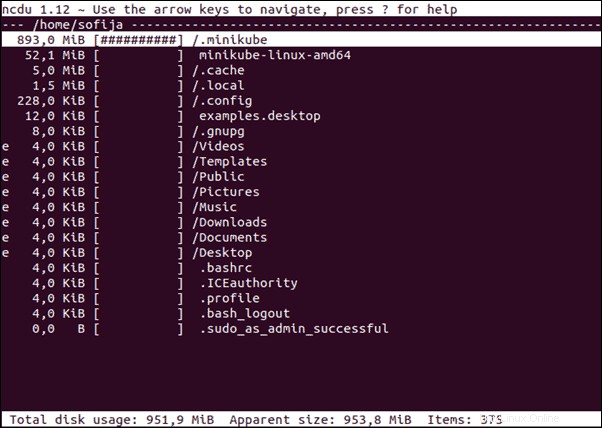
V levém horním rohu zobrazuje aktuální skenovaný adresář. Sloupec nalevo zobrazuje číselnou velikost, graf #- znaky označující relativní velikost a soubor nebo adresář.
Pomocí šipek nahoru a dolů vyberte různé čáry. Šipka vpravo přejde do adresáře a šipka vlevo vás vrátí zpět.
ncdu lze použít k cílení na konkrétní adresář, například:
ncdu /var
Nápovědu získáte stisknutím ? v rozhraní ncdu . Pro ukončení stiskněte písmeno q .